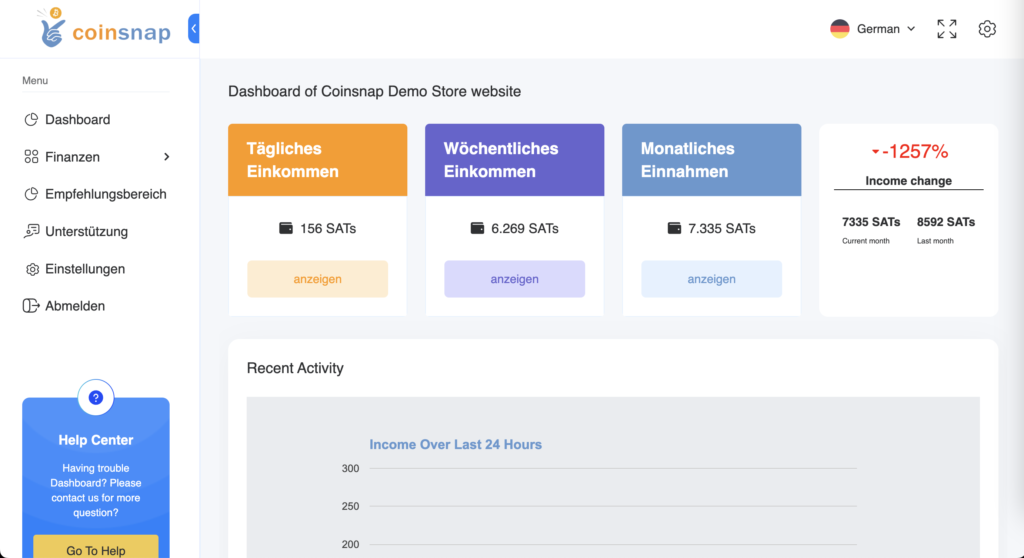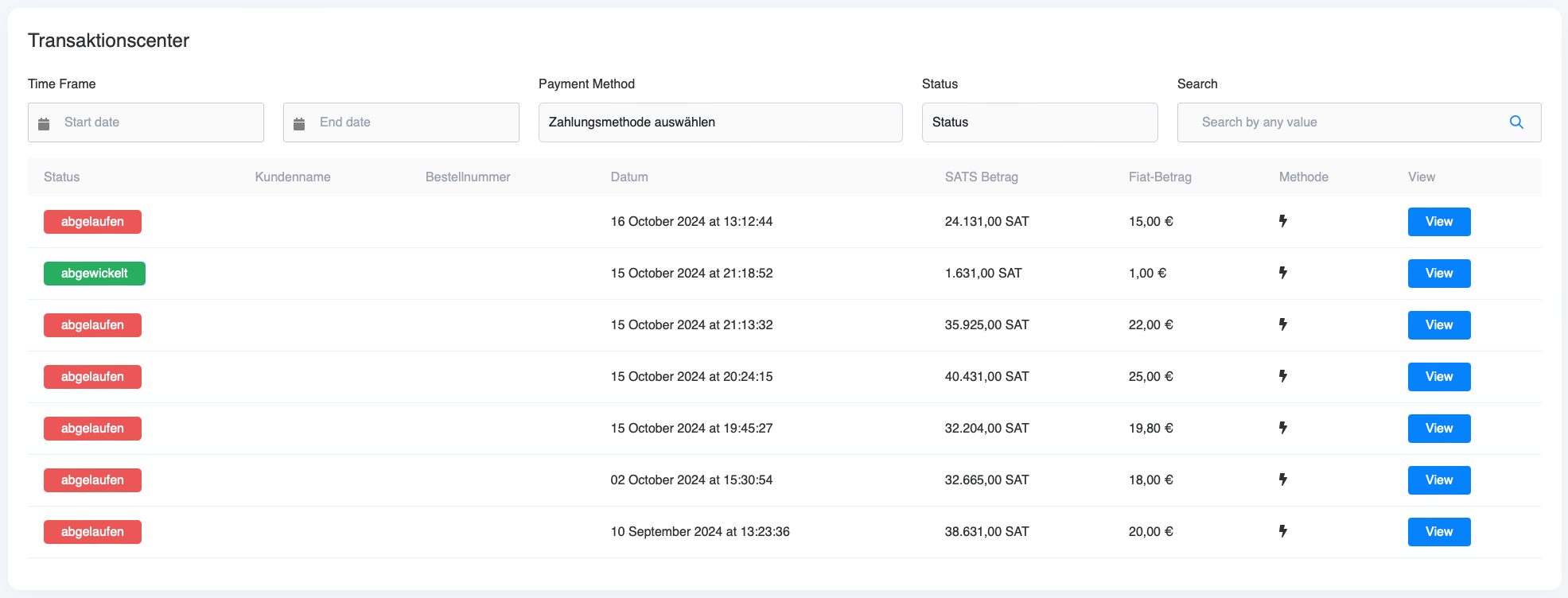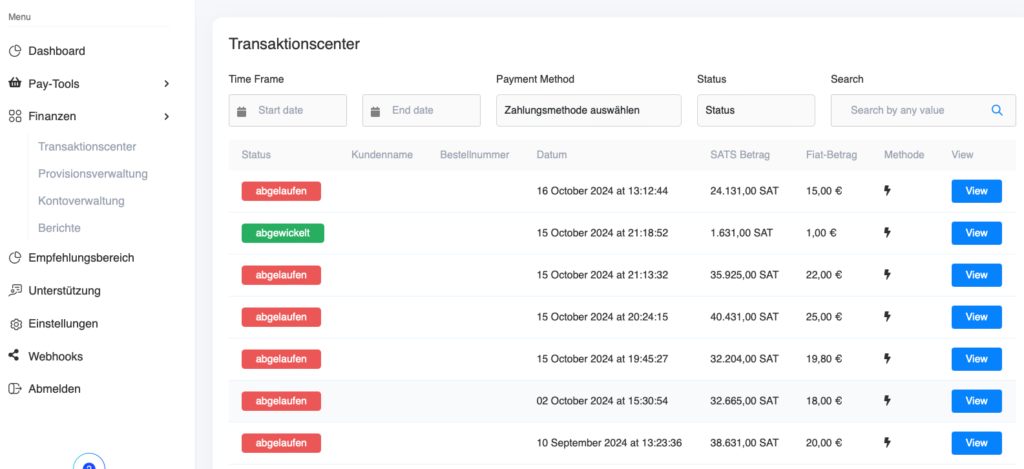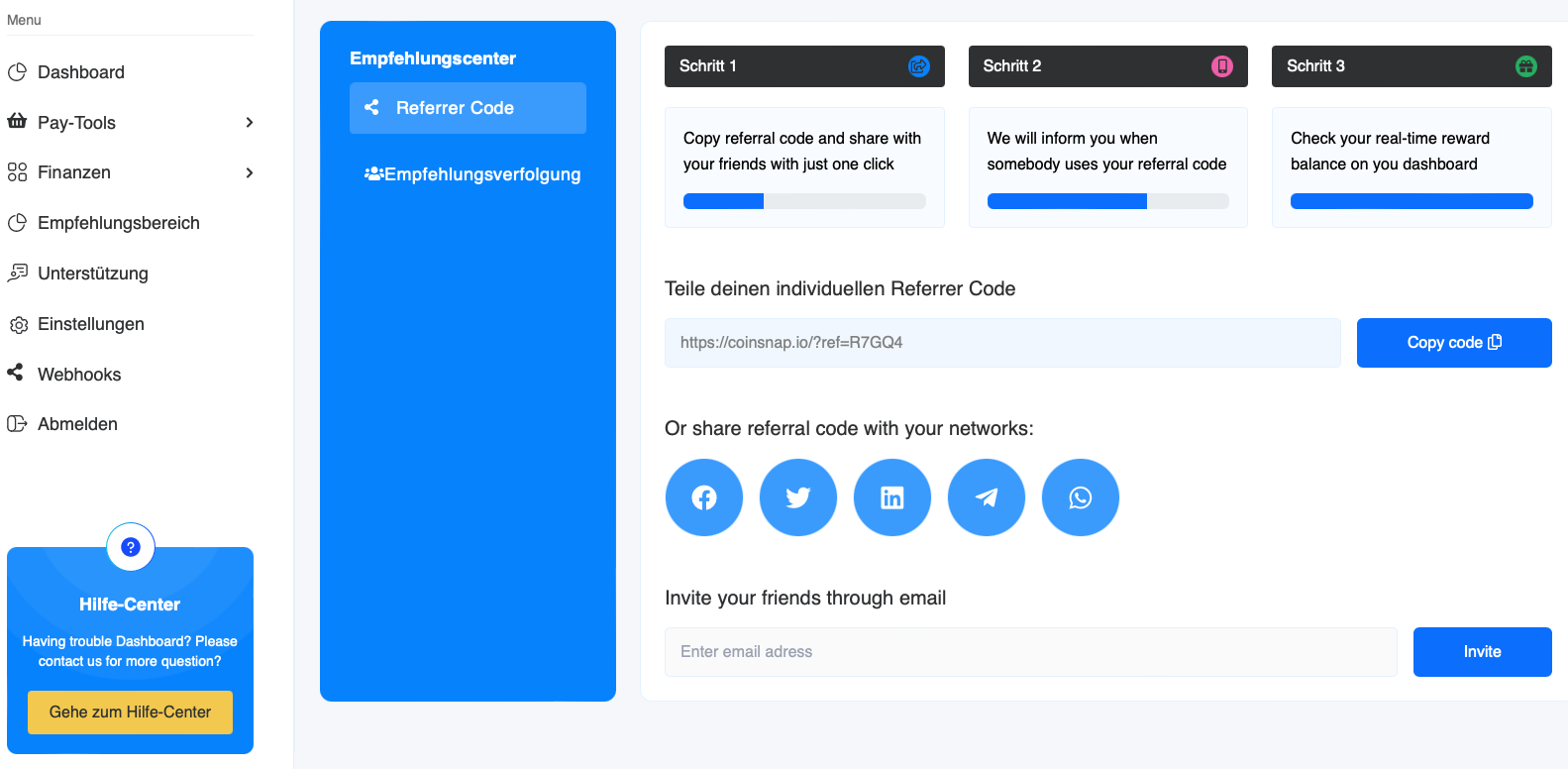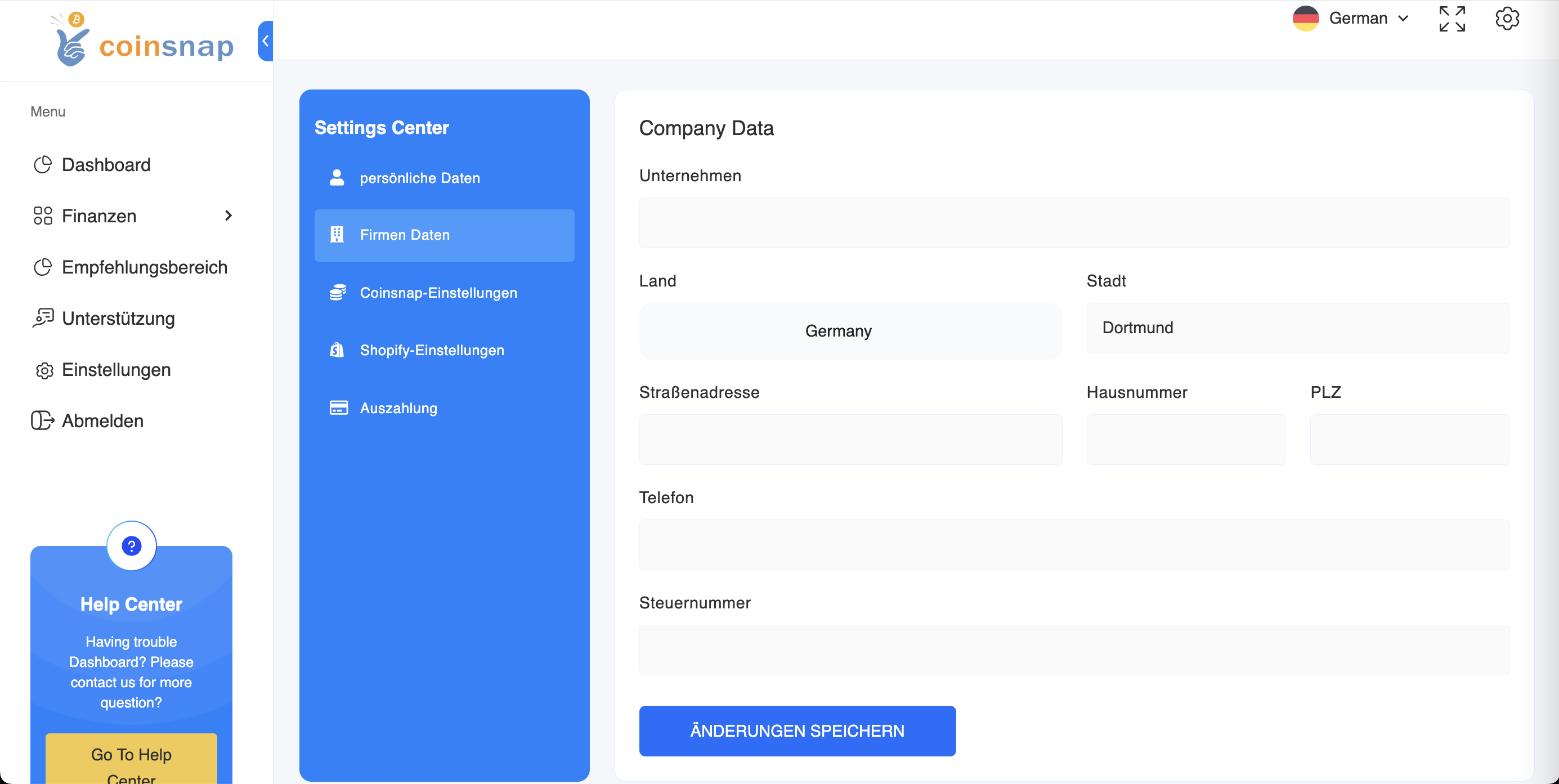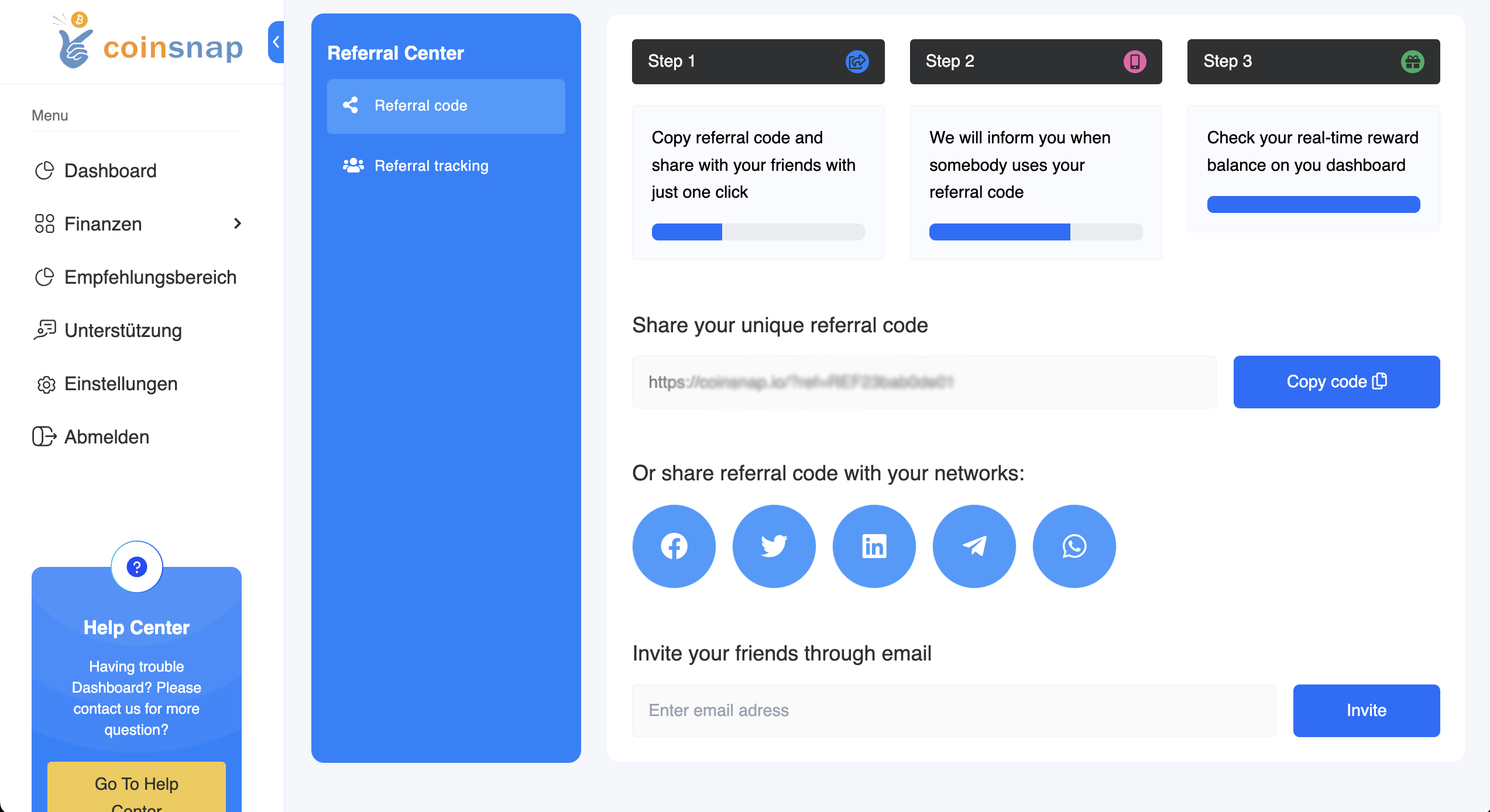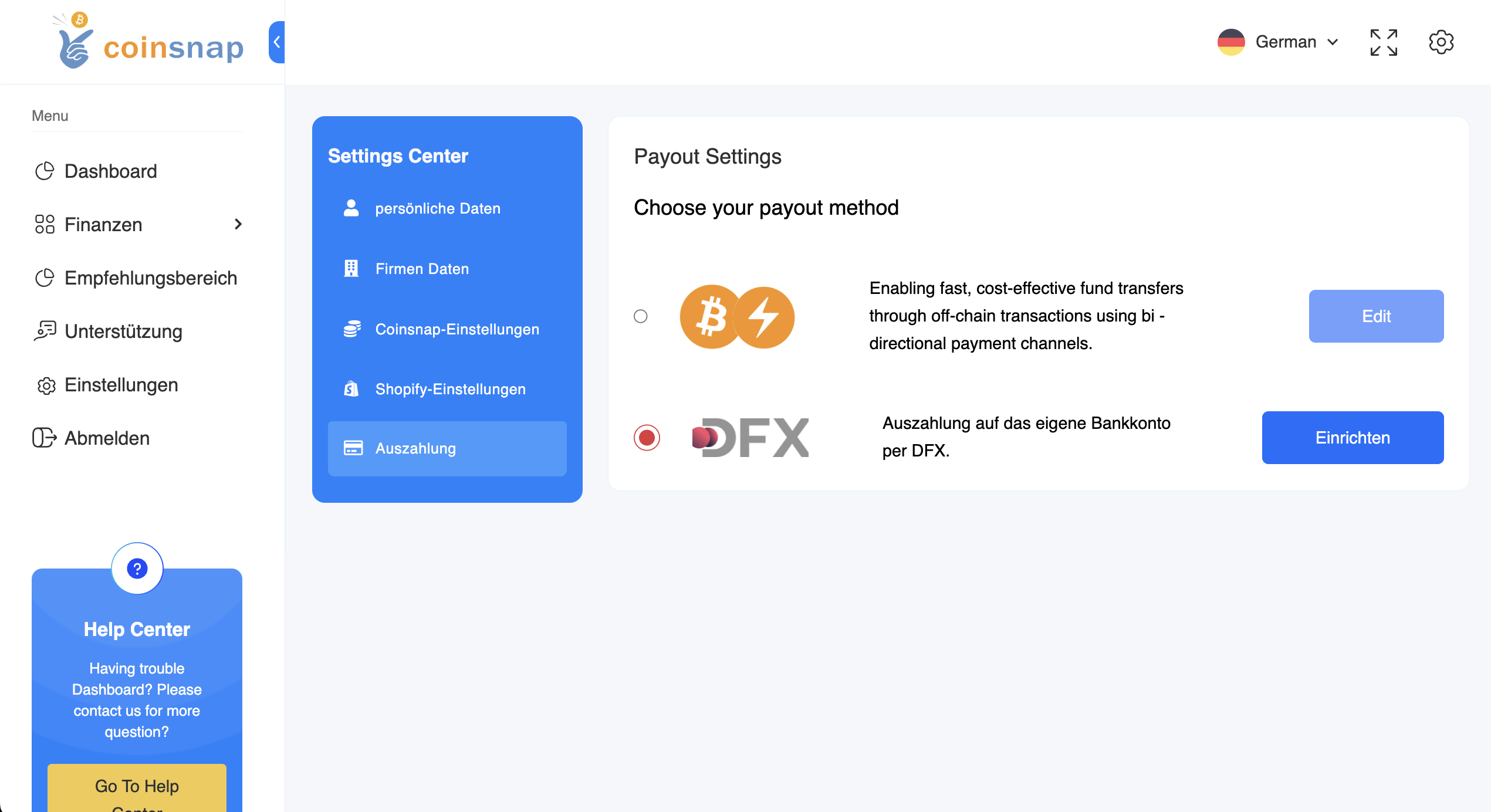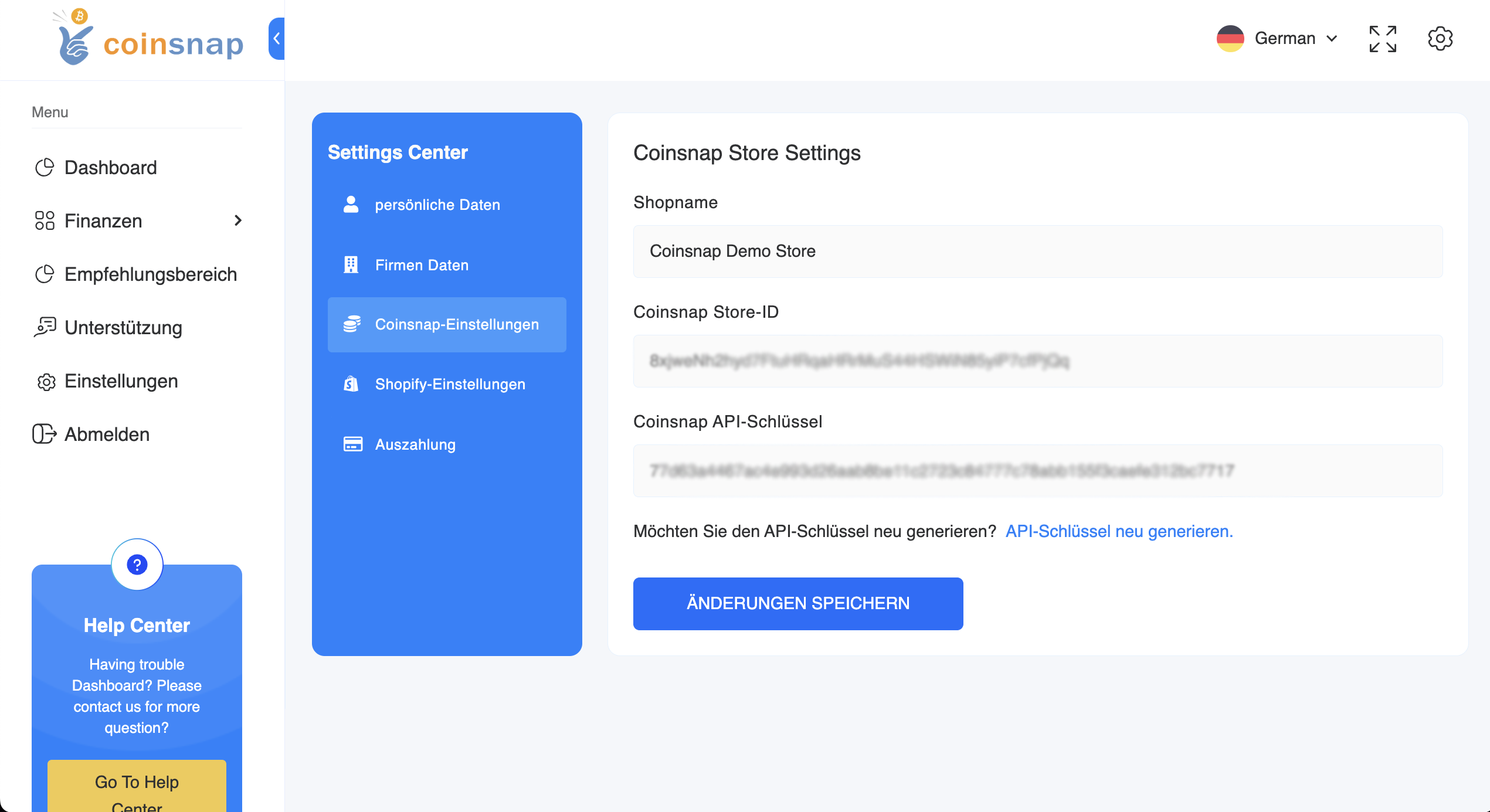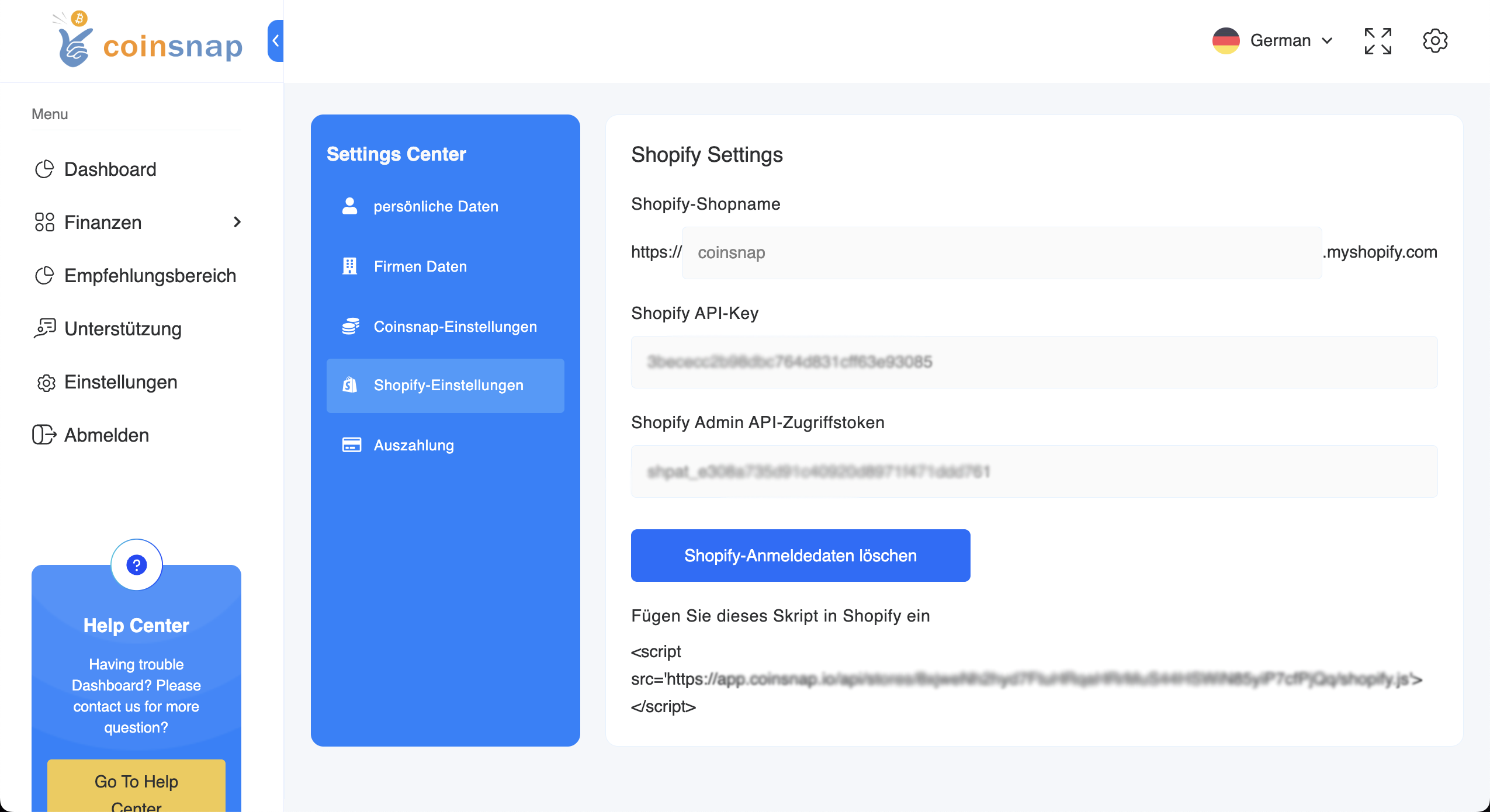Je hebt nu met succes een Coinsnap account aangemaakt en voldaan aan alle vereisten voor het gebruik van Coinsnap door een Lightning adres in te voeren.
In de Coinsnap backend vind je verdere instellingsopties voor Coinsnap en alle informatie over transacties en settlements.
Het Coinsnap dashboard begrijpen
Nadat je je hebt geregistreerd en voor de eerste keer inlogt, wordt je gevraagd om de naam van je winkel en je Bliksemadres in te voeren.
Je wordt dan doorgestuurd naar het Coinsnap Dashboard.
Het Coinsnap Dashboard wordt dan altijd weergegeven wanneer je inlogt bij Coinsnap.
Het dashboard geeft een snel overzicht van alle Bitcoin- en Lightning-betalingen die zijn gedaan en kan worden weergegeven op basis van dagelijkse, wekelijkse en maandelijkse inkomsten.
Huidige verkoop
Als je op “Alles bekijken” klikt in het vak rechtsboven onder “Huidige verkopen”, zie je je huidige verkopen:
(1) en (2) Filter op datum
Je kunt de begin- en einddatum selecteren voor de weergave van je transacties.
(3) Betalingsmethode
Je kunt de betalingen sorteren op Bitcoin en Lightning.
(4) Transactiestatus
Filter de transacties op de status “geslaagd”, “in behandeling” of “geannuleerd”.
(5) Aantal transacties weergeven
Je kunt 10, 25, 50 of alle transacties tegelijk per pagina weergeven.
(6) Zoeken
Zoek snel en gemakkelijk naar een specifieke transactie.
(7) Status
Dit verwijst naar het resultaat van elke bestelling, d.w.z. of de verkoper de diensten volgens de bestelling aan de klant heeft geleverd. De transactiestatus kan “voltooid”, “in behandeling” of “verlopen” zijn.
(8) Klantnaam
Hier kun je de naam van de koper zien.
(9) Bestelnummer
De bestel-ID is een unieke identificatie die wordt gegenereerd en toegewezen door het verkoperssysteem.
(10) Datum
Hier zijn de transacties gesorteerd op datum, met de meest recente transactie bovenaan en oudere onderaan.
(11) SATS-bedrag
Deze kolom toont het bedrag dat de eindgebruiker heeft betaald in satoshis (sats).
(12) FIAT-bedrag
Deze kolom toont het bedrag in de FIAT-valuta van je winkel (bijv. EUR) dat zal worden uitbetaald aan de winkelier na aftrek van de Coinsnap-vergoeding. Het uitbetalingsbedrag wordt als volgt berekend: Uitbetalingsbedrag = factuurbedrag – Coinsnap-vergoeding.
(13) Methoden
Deze kolom laat zien of de klant de betalingsmethode Bitcoin of Lightning heeft gebruikt.
(14) Bekijken
Gedetailleerde informatie over de transacties kun je hier vinden.
Pay-Tools
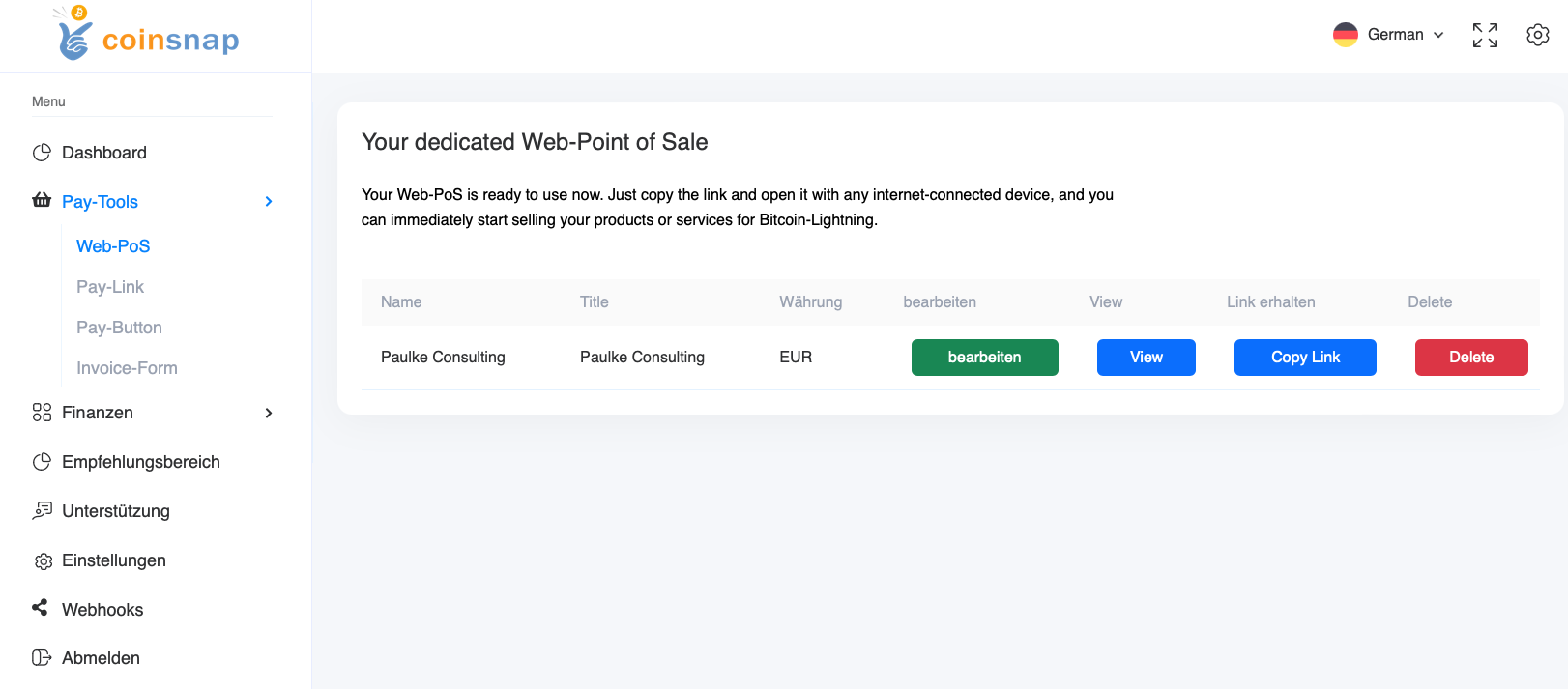
In de sectie Pay-Tools vind je onze Bitcoin-betaalhulpmiddelen die niet direct ingrijpen in een online winkelsysteem. Hier laten we zien wat deze tools je te bieden hebben en hoe je ze eenvoudig kunt activeren en gebruiken:
- Betaalknop
Integreer deze shortcode of HTML-code waar je maar wilt op je website en verkoop goederen, digitale goederen of diensten zonder dat je een winkelsysteem hoeft te installeren!
...meer… - Factuurformulier
Met het factuurformulier kun je een willekeurig aantal klanten hun factuur laten betalen met Bitcoin door simpelweg hun factuurgegevens in te voeren.
...meer…
Financiën
In het gedeelte Financiën vind je een overzicht van alle transacties die zijn uitgevoerd met Coinsnap, evenals je maandelijkse facturen voor de diensten die Coinsnap levert.
Onder Transactiecentrum zie je eerst je financiële overzicht, zoals je al hebt gezien in het dashboard (zie hierboven).
Je kunt je Coinsnap-afschrift vinden onder het menu-item Commissiebeheer:
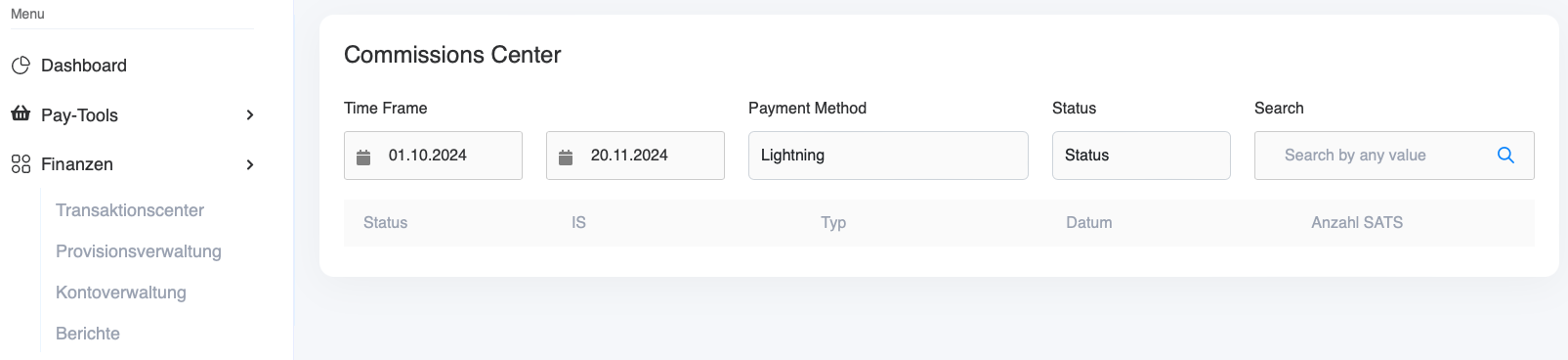
Meer gedetailleerde informatie over het afrekenen van commissies vind je onder het menu-item “Accountbeheer”:
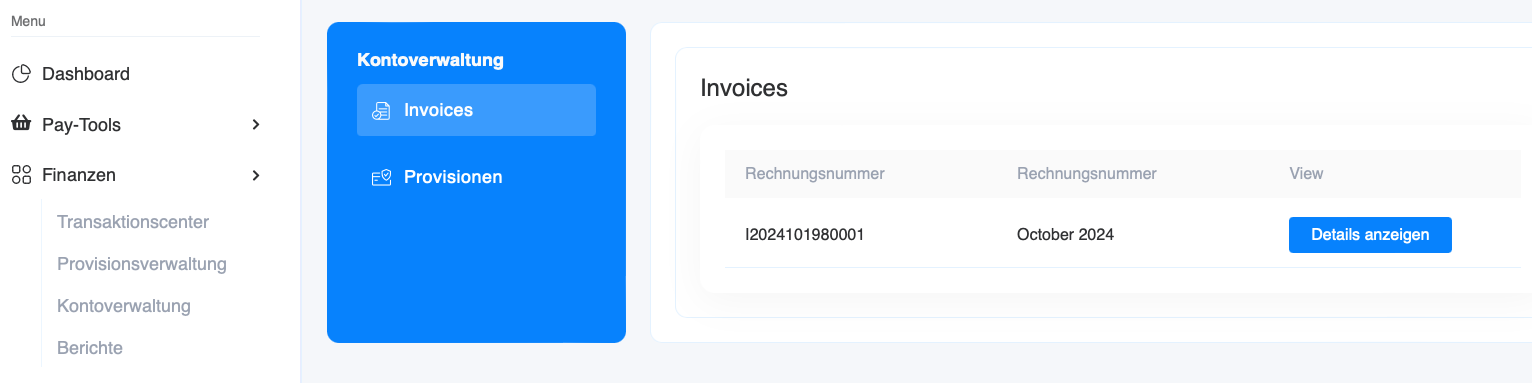
Klik op Detail om naar de betreffende maandfactuur te gaan.
De Coinsnap factuur kan worden gedownload in PDF-formaat.
Als de factuur aan een bedrijf moet worden uitgegeven, voer dan de bedrijfsgegevens in onder Instellingen en Bedrijfsgegevens.
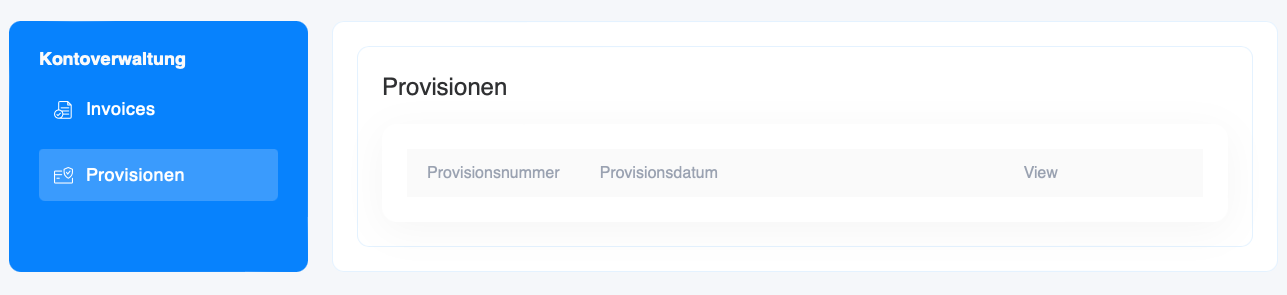
Als je op “Commissies” klikt, kun je zien wat je hebt verdiend met je referrer code. We leggen hieronder uit hoe je je persoonlijke verwijzingscode kunt gebruiken om andere landen te interesseren voor Coinsnap en geld kunt verdienen aan hun verkopen!
Onder het menu-item “Rapporten” kun je rapporten maken en downloaden over alle transacties voor een specifieke periode naar keuze, die je nodig hebt voor je boekhouding:
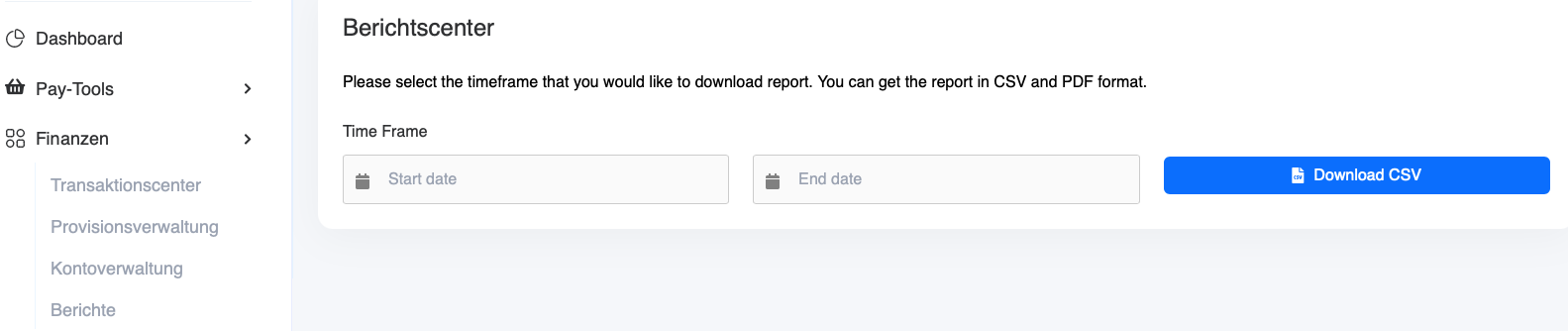
Aanbevelingsgebied
In de sectie “Financiën” onder “Commissiebeheer” zie je een lijst met de inkomsten die je hebt gegenereerd door Coincharge aan te bevelen.
Want als je Coinsnap gebruikt en de aandacht van andere winkeliers op Coinsnap vestigt, kun je geld verdienen aan hun Bitcoin-verkopen.
Om dit te doen, moet je je website koppelen aan de doorverwijslink naar Coinsnap (zie hieronder).
Je kunt je persoonlijke doorverwijslink vinden onder “Doorverwijsgebied”.
Als een nieuwe Coinsnap-klant wordt geworven via jouw link, ontvang je een commissie van 0,25% van de gemaakte omzet.
Als je nog een Coinsnap logo nodig hebt, kun je die vinden op de Coinsnap Media Pagina.
Verwijzingscode-instellingen
Persoonlijke gegevens
Ga eerst naar “Instellingen” en dan naar “Verwijzingscode”. Maak daar dan de juiste instellingen:
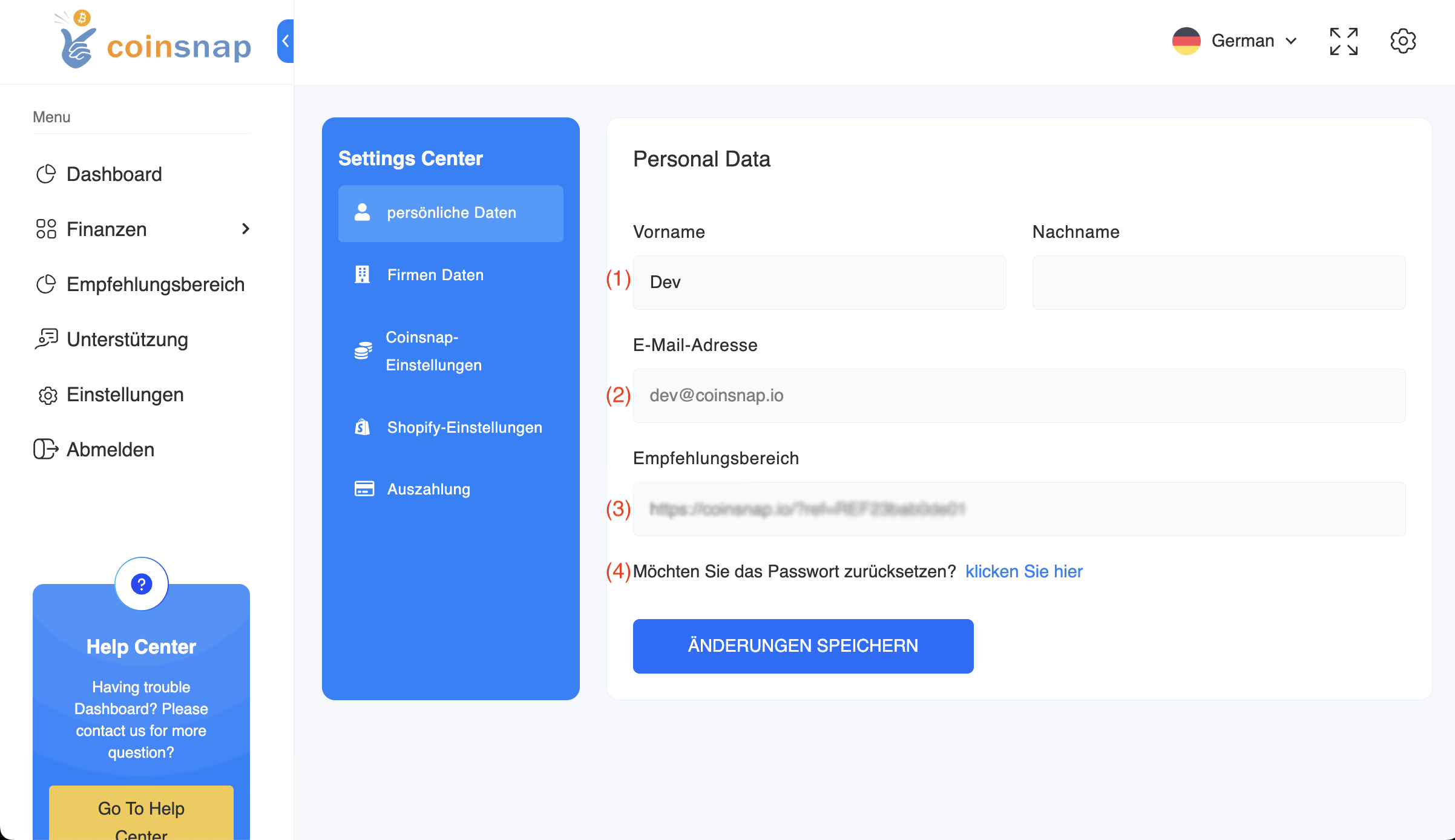
(1) Naam/achternaam
Dit is een bewerkbaar veld.
Je naam kan worden gewijzigd nadat je je hebt geregistreerd bij Coinsnap.
(2) E-mail
Het e-mailadres dat tijdens de registratie is gebruikt, wordt hier weergegeven.
Als je bent ingelogd met Lightning Login, is dit veld leeg.
(3) Verwijzingscode
Gebruik je Coinsnap en wil je Coinsnap onder de aandacht brengen van andere winkelexploitanten?
Koppel je website dan aan Coinsnap met deze link.
(4) Wachtwoord
Je kunt je wachtwoord wijzigen door op deze knop te klikken.
Bedrijfsgegevens
Hier kun je optioneel informatie over je bedrijf invoeren.
Deze informatie wordt gebruikt voor het factureren van de Coinsnap diensten.
Als je een factuur nodig hebt op naam van je bedrijf, vul dan de juiste velden in.
Code Verwijzer
Gebruik je Coinsnap en wil je Coinsnap onder de aandacht brengen van andere winkelexploitanten?
Koppel je website dan aan Coinsnap met deze link.
Als er via jouw link een nieuwe Coinsnap-klant wordt geworven, ontvang je een commissie van 0,25% van de gegenereerde omzet.
Als je nog een Coinsnap-logo nodig hebt, kun je dat vinden op de Coinsnap Media Pagina.
Uitbetaling
Het uitbetalen of doorsturen van de verkopen van je klanten gebeurt naar het Lightning-adres dat hier is opgeslagen.
Je hebt het Lightning-adres ingevoerd toen je je registreerde bij Coinsnap.
Om veiligheidsredenen kan dit Lightning-adres later niet worden gewijzigd.
Neem contact op met support als een wijziging absoluut noodzakelijk is.
Instellingen opslaan
Naam winkel
De naam van de winkel die je aan Coinsnap hebt gekoppeld wordt hier weergegeven.
Coinsnap Winkel-ID
Hieronder vind je je persoonlijke Coinsnap Store ID, die je nodig hebt om je verdiensten toe te wijzen aan je Coinsnap.
Coinsnap API sleutel
Deze sleutel wordt gebruikt om een plugin te verbinden met Coinsnap.
Een API sleutel is als een speciaal wachtwoord waarmee twee software applicaties met elkaar kunnen communiceren.
Net zoals je een normaal wachtwoord zou veranderen om veiligheidsredenen of als je denkt dat het gecompromitteerd is, kun je hier een nieuwe API sleutel aanmaken.
Het opnieuw genereren van een API sleutel betekent dat je een nieuwe sleutel aanmaakt en de oude sleutel deactiveert.
Dit zorgt ervoor dat de verbinding veilig blijft.
Als iemand ongeautoriseerde toegang had tot de oude API sleutel, kan hij deze niet meer gebruiken zodra je deze opnieuw hebt aangemaakt.
Shopify instellingen
Als je Coinsnap wilt gebruiken in een Shopify winkel, moet je hier de Shopify gegevens invoeren.
Voer in de eerste regel de URL van je Shopify winkel in.
Voer in de tweede regel de Shopify API Key en vervolgens de Shopify Admin API Access Token in.
We beschrijven hoe je deze gegevens verkrijgt in de Shopify instructies.